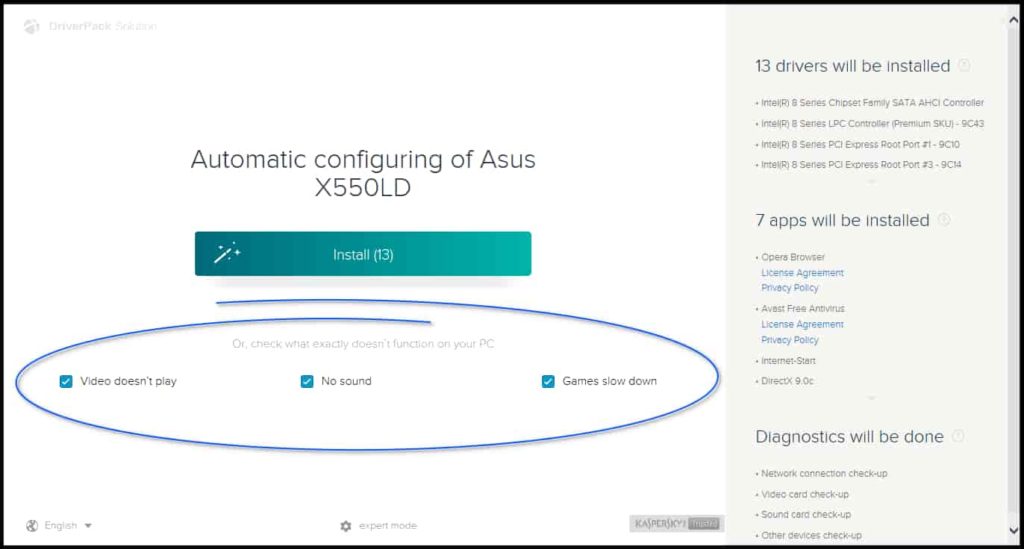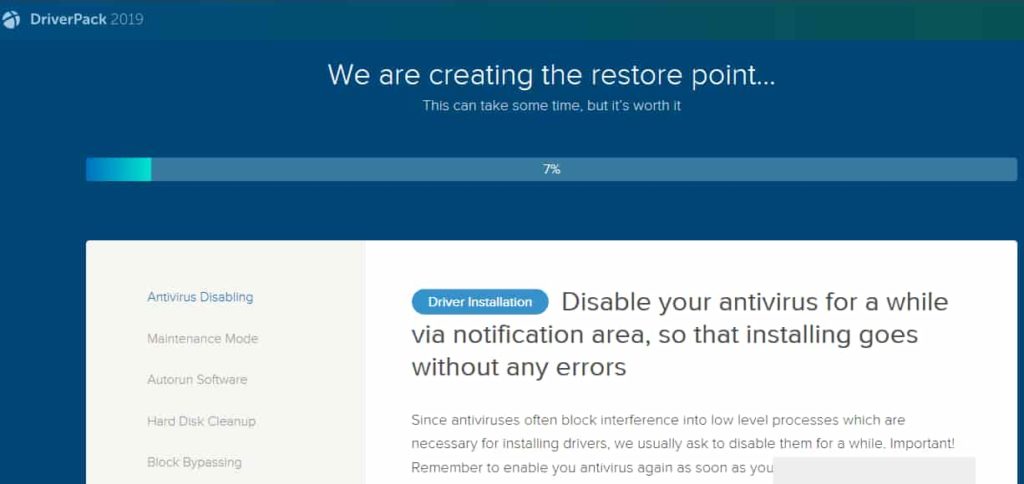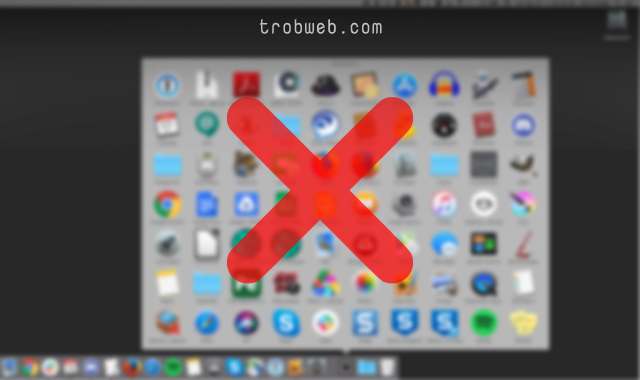الكمبيوتر
تحميل أفضل برنامج تعريفات الكمبيوتر – كيفية الاستخدام
من بين الأسباب الشائعة في عدم اشتغال ألعاب الفيديو على الكمبيوتر هو عدم وجود تعريفات مثبتة على الكمبيوتر, إذ يتوجب عليك تحميل وتثبيت تعريفات جهازك أولا قبل استخدامه, توجد العديد من الطرق لتثبيت تعريفات الكمبيوتر كالبحث عنها على الإنترنت وتحميلها أو عبر البرامج التي تقدم لك هذه الخدمة وقد شرحنا سابقاً بعض البرامج لتحميل وتثبيت تعريفات الكمبيوتر من بينها Driver Talent وبرنامج Ashampoo. وفي هذا الموضوع بإذن الله سنتعرف على برنامج آخر يقدم لك خدمة تحميل وتثبيت تعرفيات الكمبيوتر بكل سهولة، إسم البرنامج هو DriverPack وسوف نتعرف عليه أكثر في السطور القادمة إضافة شرح طريقة استخدامه بالصور.
برنامج DriverPack لتحميل وتثبيت تعريفات الكمبيوتر, يعتبر واحد من أفضل البرامج في هذه المجال, إذ يوفر لك أحدث التعرفات المناسبة على جهازك وسرعة في فحصه والتعرف على التعريفات الغير مثبتة والتي تحتاج للتحديث, أنا عزيزي القارئ جربت طرق عديدة في تثبيت التعريفات ولكن بعضها بائت بالفشل حتى تعرف على بعض البرامج ومن بينها هذا البرنامج الرائع الذي نتحدث عنه الآن, للتقرب أكثر دعونا نتعرف على طريقة استخدامه وذلك عبر خطوات بسيطة وسهلة جداً.
محتويات الموضوع
كيفية استخدام برنامج DriverPack لتحميل وتثبيت تعريفات الكمبيوتر
كالعادة عزيزي القارئ قبل أي شيء يجب عليك تحميل البرنامج من خلال الرابط الموجود أسفل هذا المقال عبر خطوة بسيطة جداً من الموقع الرسمي لبرنامج DriverPack بعد ذلك تفتحه بكل سهولة بدون أي عملية تثبيت, وسوف يظهر لك كما في الصورة أسفله, قم بالضغط على Scan the System للبدء في فحص الكمبيوتر.
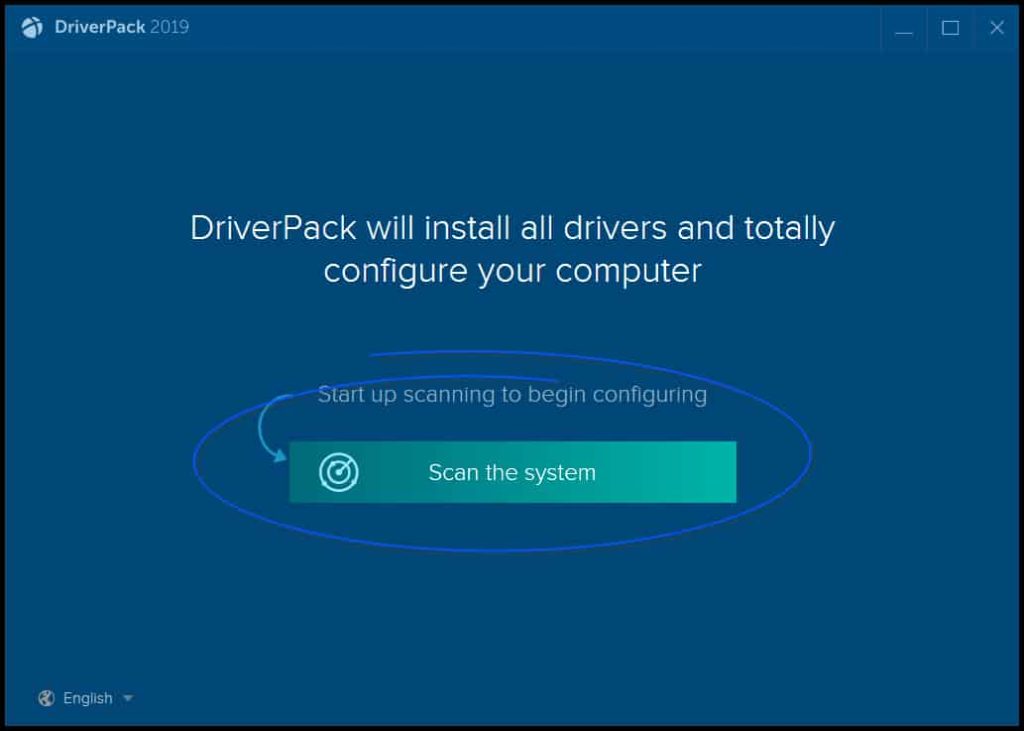
بعد نهاية فحص الكمبيوتر, تظهر لك صفحة تظم التعريفات الغير موجودة على حاسوبك كما هو مشار في الصورة أسفله, فقط تحدد التعريفات التي تريد تثبيتها وتضغط على Instal.
بعد الضغط على Install يبدأ معك تثبيت التعريفات على الكمبيوتر بكل سهولة كما هو مبين أسفله, فقط تنتظر حتى ينتهي التثبيت وتقوم بالضغط على Rebot من أجل إعادة تشغيل جهازك ليعمل معك مع جميع التعريفات المثبتة بدون أي مشكل. وأخيراً أود أن أذكر لك أن البرنامج مجاني يمكنك تحميله واستعماله بدون أي مقابل.